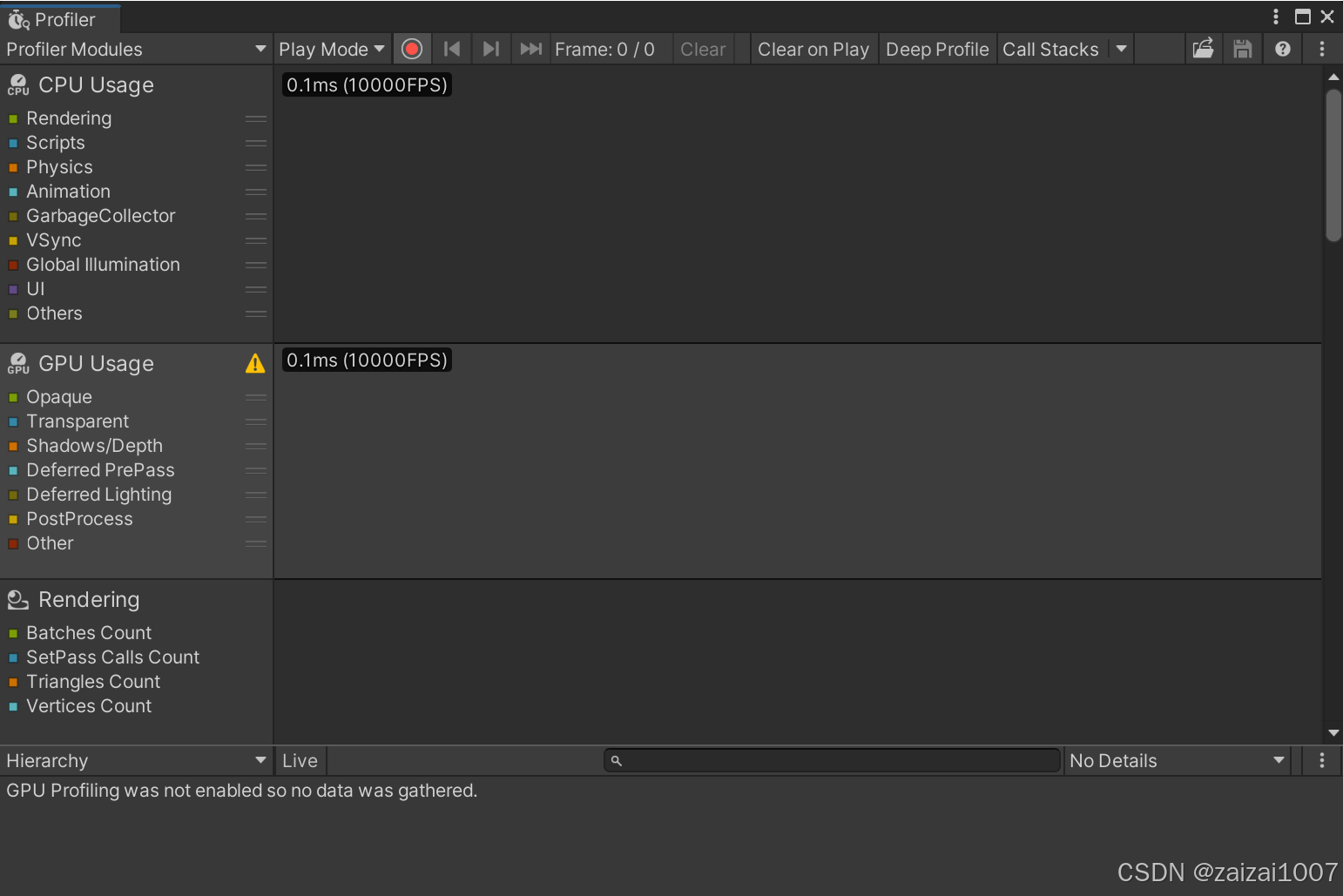提示:学习麒麟Kylin-Desktop-V10-SP1系统设备设置相关知识,包含设备设置进入方法、配置打印机、设置鼠标、键盘相关参数(包含输入法的配置)、以及管理快捷键组合、和多屏协同相关配置
一、前期准备
成功安装麒麟系统(
本次实验的安装的系统是:Kylin-Desktop-V10-SP1))

二、设备设置
1、进入方法
打开
设置面板,点击设备,即可进入设备设置

2、组成部分
设备设置包含打印机、鼠标、键盘、快捷键、多屏协同五个部分

3、打印机
3.1 主要功能
管理打印机相关配置

3.2 添加打印机
① 点击
添加选项

② 按实际情况添加设备即可
( 说明:本实验环境无打印机,相关功能无法演示)

3.3 其他功能
说明:由于实验环境没有打印机,其他功能暂时无法演示,根据实际情况选择相应功能即可
4、鼠标
4.1 主要功能
主界面包含:调整鼠标
主要按键、滚轮速度、指针、光标相关设置

5、键盘
5.1 主要功能
主界面包含调整键盘的
延迟、速度、按键提示等相关设置

5.2 输入法设置
① 点击
输入法设置

② 输入法配置包含:
输入法和全局配置两大功能(说明:其中输入法配置包含输入法的添加、删除、排序等功能)

5.2.1 添加输入法
① 点击
+

②
按需选择需要添加的输入法,并点击确定

5.2.2 删除输入法
①
选中需要删除的输入法,点击-

5.2.3 排序输入法
① 选中需要排序的输入法,点击
↑或↓进行排序

5.3 输入法的全局配置
输入法的全局配置:主要包含
设置输入法切换按键和输入法在窗口的共享状态及激活状态

5、快捷键
5.1 主要功能
主界面包含
显示或修改系统功能的快捷键,添加或删除自定义快捷键

5.2 修改默认快捷键
① 选中需要修改的系统默认快捷键,双击鼠标左键,进入编辑模式

5.3 自定义快捷键
5.3.1 添加自定义快捷键
① 点击自定义快捷键下的
+ 添加

②
按需选择需要添加快捷键的程序

③ 选择程序并点击
打开

④ 按需
修改名称,并按键盘组合键,然后点击确定

⑤ 添加成功

5.3.2 删除/编辑 自定义快捷键
① 按需选择需要
删除/编辑的自定义快捷键

6、多屏协同
6.1 主要功能
主界面包含
投屏到此电脑和连接到无线显示器

6.2 投屏到此电脑
① 按需设置相关功能
(说明:实验环境不支持投屏,相关功能无法演示)

6.3 连接到无线显示器
① 按需设置相关功能
(说明:实验环境不支持连接到无线显示器,相关功能无法演示)